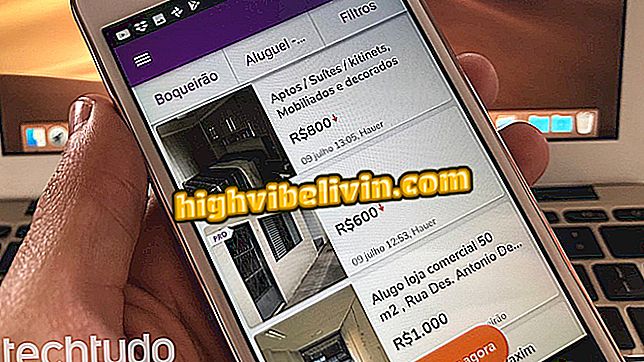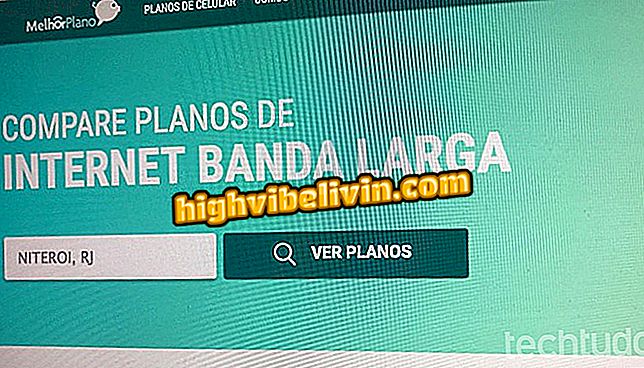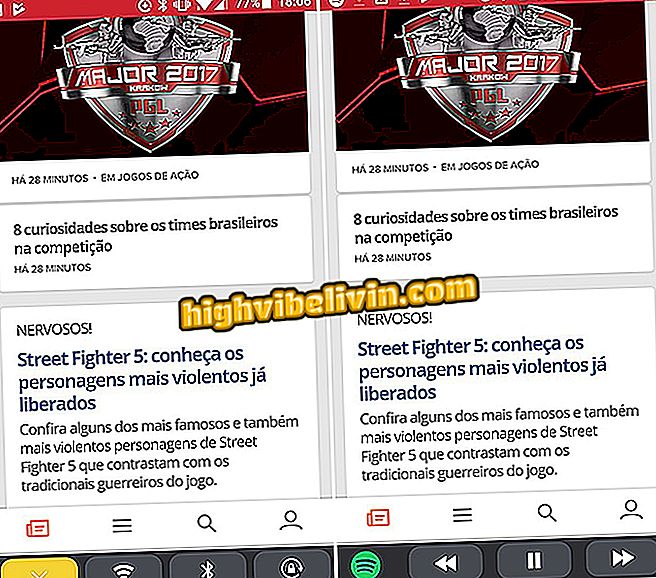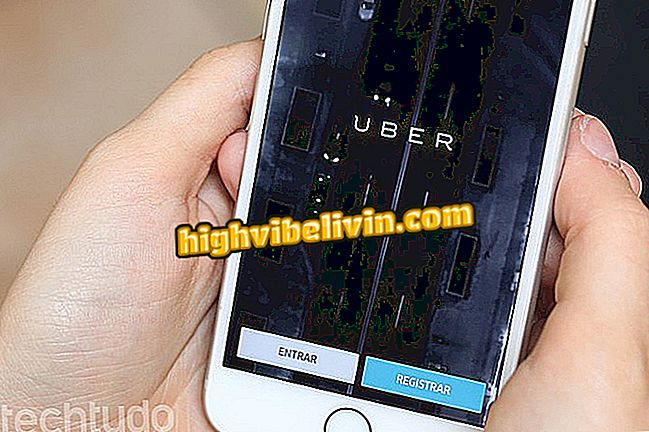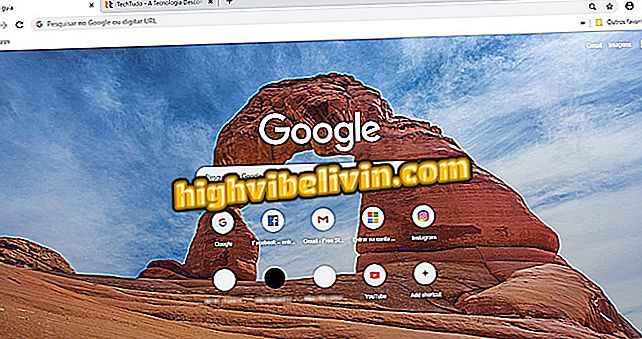La moitié des utilisateurs reçoivent un rappel complet de la mémoire sur leur téléphone portable; savoir comment résoudre
Plus de la moitié des utilisateurs de smartphones (56%) ont déjà reçu une alerte mémoire complète. Western Digital, fabricant de disques durs et de cartes mémoire, indique une enquête. Selon l'enquête, beaucoup pensent qu'un quart de l'espace peut être récupéré en nettoyant des fichiers inutiles. Par conséquent, ils choisissent d'exclure, un par un, les éléments indésirables pour se débarrasser de l'avertissement.
L'action peut résulter d'un autre fait curieux: selon WD, 43% des utilisateurs ont peur de rester à l'écart du téléphone portable. Toutefois, supprimer des fichiers individuels n’est pas le moyen le plus simple de nettoyer les fichiers indésirables de votre téléphone. Voici six astuces pour libérer de l'espace pour votre smartphone et vous débarrasser de la notification de stockage surchargé.

Android: cinq astuces pour gagner plus d'espace sur le mobile
Quelles sont les limites du téléphone en contact avec de l'eau
Comment supprimer les images de memes et nettoyer WhatsApp
L'accumulation d'images dans WhatsApp est l'un des grands méchants du stockage sur téléphone portable. En règle générale, les utilisateurs auront recours à la suppression complète des supports de l'application, mais il existe un moyen de supprimer uniquement les photos sans importance. Le secret consiste à utiliser un essuie-glace WhatsAp pour Android.
Étape 1. Téléchargez et installez Magic Cleaner sur votre téléphone. Lorsque vous ouvrez l'application, touchez la tête du personnage pour lancer l'analyse. L'application analysera les images WhatsApp et montrera uniquement ce qui peut être du courrier indésirable.

Utilisez Magic Cleaner pour nettoyer WhatsApp
Étape 2. À la fin de l'analyse, l'application affiche les images dans des catégories telles que les scans, les dessins animés et les mèmes. Examinez les éléments pour vous assurer qu'il n'y a pas de photos importantes et touchez la corbeille pour tout supprimer en même temps.

Supprimer les mèmes et autres images WhatsApp inutiles
Comment désactiver le téléchargement automatique de contenu multimédia dans WhatsApp
Après le nettoyage de WhatsApp, il est important de s’assurer que le messager n’accumulera plus autant d’images inutiles en désactivant le téléchargement automatique de médias.
Étape 1. Accédez aux paramètres de l'application sur l'écran d'accueil et accédez à l'option "Données et stockage".

Accéder aux paramètres de stockage WhatsApp
Étape 2. Sous "Téléchargement automatique", conservez les trois options ci-dessous définies sur "Aucun support". WhatsApp ne téléchargera donc des photos, des vidéos, de l'audio et des documents que si vous le faites manuellement. Dans l'option "Utilisation du stockage", vous pouvez toujours savoir quelles personnes ou quels groupes se trouvent le plus dans la mémoire du téléphone.

Désactiver le téléchargement multimédia et savoir quelles conversations sont les plus lourdes
Comment supprimer d'autres fichiers inutiles
Avec WhatsApp correctement ajusté, il est temps de supprimer d'autres fichiers inutiles de la mémoire. Des applications comme Clean Master sont de bons alliés pour se débarrasser de la malbouffe. Pour l'utiliser, téléchargez-le sur le Play Store et installez-le sur votre téléphone. Ouvrez l'application et appuyez sur "Fichiers inutiles". Attendez quelques secondes jusqu'à la fin de l'analyse et voyez en haut combien d'espace le programme peut récupérer. Appuyez sur "Effacer la corbeille" pour continuer.

Supprimer le cache des applications installées et autres données inutiles
Comment nettoyer la RAM
Si vous souhaitez améliorer les performances d'Android en nettoyant la RAM à l'aide d'une application utilitaire, il est important d'opter pour des téléchargements plus légers. Clean Master Lite est une alternative raisonnable et pèse moins que la version complète. Après l'installation, il suffit d'ouvrir l'application pour la première fois pour créer un raccourci de nettoyage de la RAM sur l'écran d'accueil. Un rappel: utilisez cette fonction avec parcimonie pour ne pas endommager votre smartphone.

Si vous souhaitez nettoyer la RAM, utilisez une application légère telle que Clean Master Lite.
Chargement de photos dans Google Photos Backup
Google Photos est un service de stockage illimité de photos et de vidéos qui nettoie automatiquement la galerie de votre téléphone.
Étape 1. Ouvrez le menu latéral de Google Photos et accédez aux paramètres. Dans le premier élément de menu, assurez-vous qu'un compte Google est associé à l'application.

Connectez-vous avec un compte Google sur Google Photos.
Étape 2. Retournez à l'écran d'accueil et attendez la sauvegarde des photos de votre téléphone. Vérifiez l'avertissement de fin en haut. Une fois le téléchargement terminé, appuyez sur l'option "Effacer l'espace" dans le menu latéral pour supprimer toutes les copies hors connexion et gagner de la mémoire sur votre smartphone.

Attendez la fin de la sauvegarde et effacez les photos sauvegardées.
Comment enregistrer des photos dans Dropbox
Si vous préférez ne pas utiliser le service Google, Dropbox est une alternative qui peut vous aider.
Étape 1. Téléchargez et installez Dropbox sur votre téléphone et ouvrez le menu latéral. Allez dans les paramètres et appuyez sur "Activer l'envoi de la caméra".

Activer la sauvegarde des photos et vidéos Dropbox
Étape 2. Vous pouvez choisir de sauvegarder uniquement via Wi-Fi ou en utilisant également la 4G. L'application commencera automatiquement à enregistrer toutes vos photos dans un dossier appelé "Uploads de l'appareil photo" sur l'écran d'accueil. À la fin, nettoyez la galerie de photos du téléphone portable pour récupérer l’espace.

Choisissez le type de soumission et vérifiez votre sauvegarde dans un dossier en surbrillance
Que signifie le téléchargement en attente dans le Google Play Store? Posez des questions dans le forum.